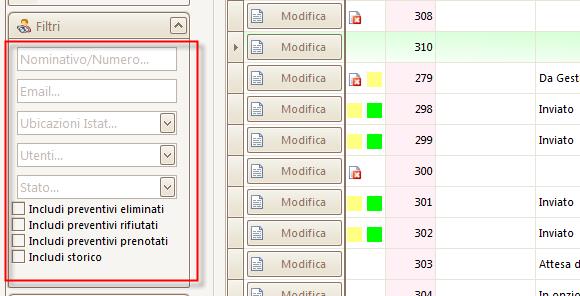PREVENTIVI E PRENOTAZIONI (HOME)
Queste voci permettono di visualizzare rispettivamente i preventivi e i preventivi prenotati (con prenotazione associata), ovvero l’elenco delle richieste e preventivi in formato griglia e raggruppate per stato nella parte superiore della videtata, in combinazione con i flag presenti nella parte sottostante.
Il flag “Includi storico” attivo permette di visualizzare i preventivi/preventivi prenotati precedenti alla data di gestione.
I flag “Includi preventivi prenotati” e “Includi storico” possono essere impostati di default in Attivita’ CRM – Impostazioni (sezione Preventivo).
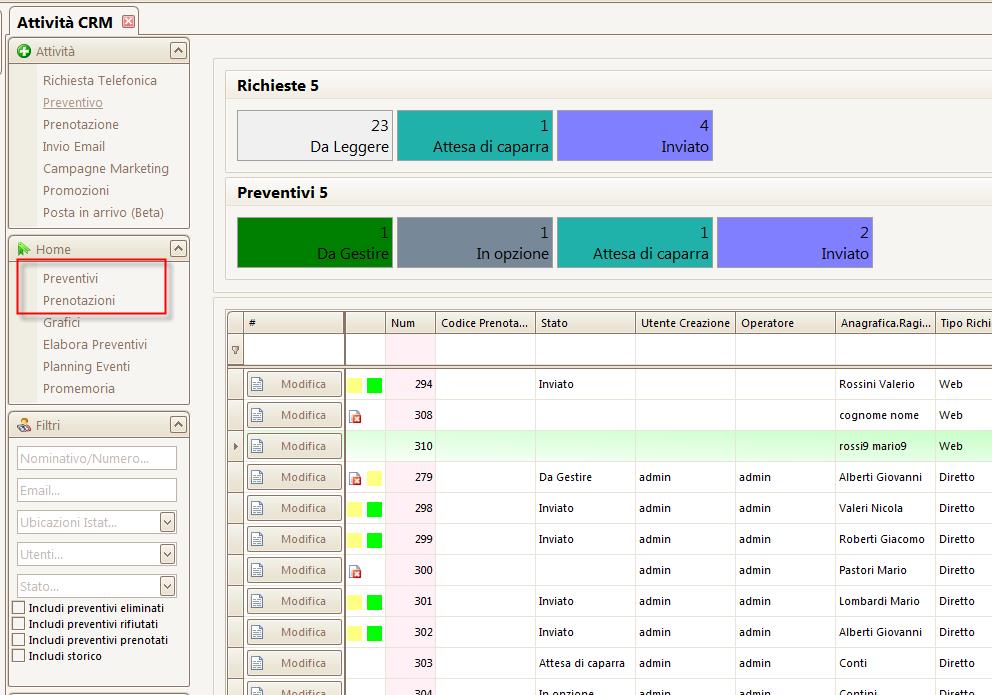
Sono visualizzati solo i preventivi/prenotazioni i cui stati sono abilitati in Impostazioni – Stati, flag attivo “Is visualizza Dash Board”.
In alto sono suddivise per Richieste (senza nessuna proposta associata), Preventivi (con almeno una proposta associata), Prenotazioni (i preventivi trasformati in prenotazione).
In griglia dati è presente una colonna che riporta eventuali errori (cliccare sopra l’icona per visualizzare l’errore) e i colori di eventuali Azioni Manuali eseguite sul preventivo.
È possibile applicare in griglia dati, filtri per Nominativo/Numero, Email, Ubicazione Istat, Utenti e Stato, includere anche i preventivi eliminati, rifiutati, prenotati tramite gli appositi flag e includere lo storico (preventivi/prenotazioni antecedenti alla data di gestione).
In caso di preventivi prenotati, rifiutati o eliminati, al pulsante Modifica è aggiunto un simbolo differente.
È inoltre possibile, filtrare per periodo o per scadenza. Ad esempio, si possono visualizzare i preventivi in scadenza entro i prossimi 7 o 15 giorni oppure filtrare per i preventivi con data arrivo prevista entro i prossimi 7 o 30 giorni.
Nella sezione Report è possibile selezionare una stampa che riporta i dati in griglia. I report proposti sono quelli che in “Configurazione Report” sono stati configurati con la categoria Crm.
È possibile spostare o nascondere le colonne in griglia e memorizzare il layout della griglia cliccando sul pulsante in fondo alla griglia.